
Nous utilisons le bouton d’alimentation de l’iPhone pour verrouiller rapidement le téléphone une fois que nous avons terminé. Cependant, le bouton d’alimentation peut cesser de fonctionner en raison de chutes, d’usure ou pour toute autre raison. Pendant que vous allez le réparer, comment réveiller et verrouiller votre iPhone sans le bouton d’alimentation entre-temps ? Nous proposons quelques solutions de contournement pour vous aider à réveiller et verrouiller votre iPhone sans toucher au bouton d’alimentation.
Comment réveiller l’iPhone sans bouton d’alimentation
Lorsque nous parlons de « réveil » sur un appareil mobile, nous entendons l’allumer ou le sortir du mode veille ou inactif. Habituellement, nous réveillons l’iPhone en appuyant sur le bouton d’alimentation. Voici comment réveiller l’iPhone sans utiliser le bouton d’alimentation.
1. Se lever pour se réveiller
Quoi de mieux que de simplement lever l’iPhone et de visualiser d’un seul coup d’œil toutes les notifications sur l’écran de verrouillage ? Cela peut être productif car il n’est pas nécessaire d’appuyer sur le bouton d’alimentation pour vérifier sur l’iPhone.
Pour l’activer, accédez à Paramètres sur votre iPhone et sélectionnez Affichage et affichage. Luminosité. Ici, activez Raise to Wake. Vous pouvez désormais réveiller l’écran simplement en soulevant votre iPhone.
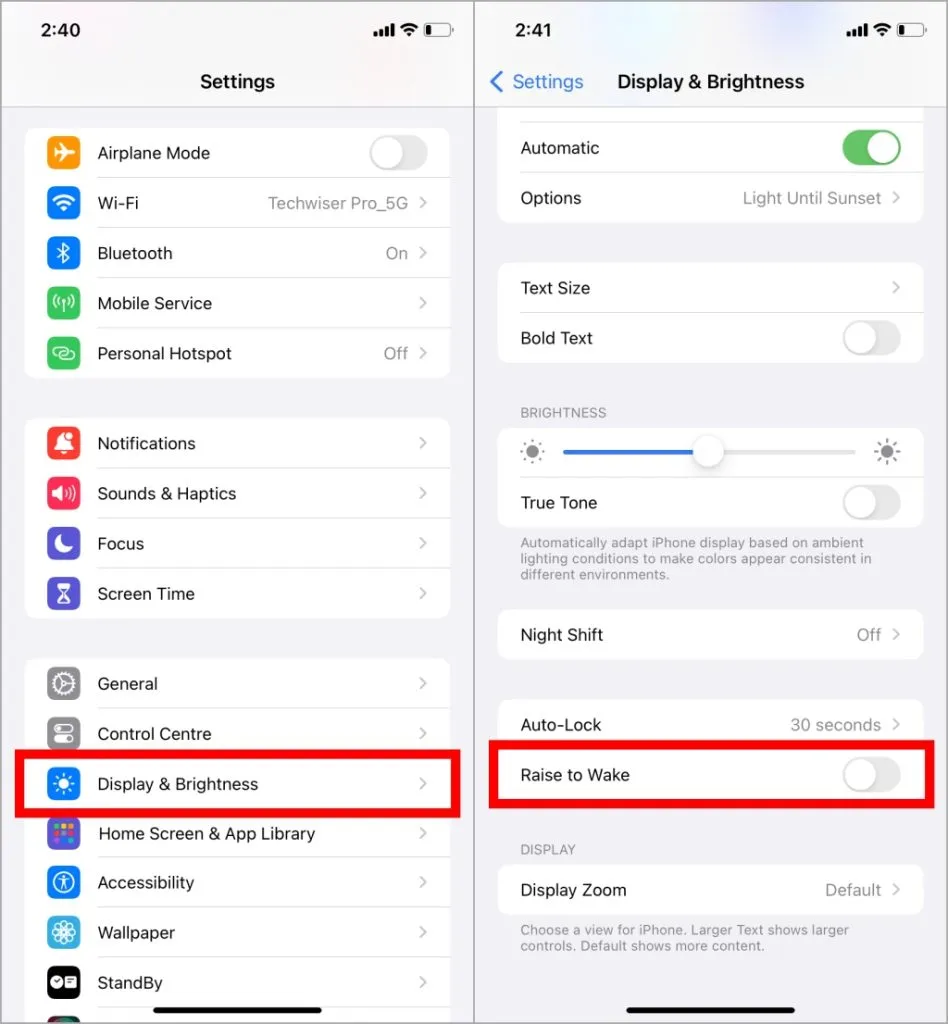
2. Appuyez pour vous réveiller
Raise to Wake est automatique et pratique pour vérifier rapidement les notifications. Cependant, Tap to Wake empêche les activations accidentelles et autorise les interactions uniquement en cas de besoin. Voici comment l’activer.
1. Dans les Paramètres, sélectionnez Accessibilité < /span>.Toucheret appuyez sur
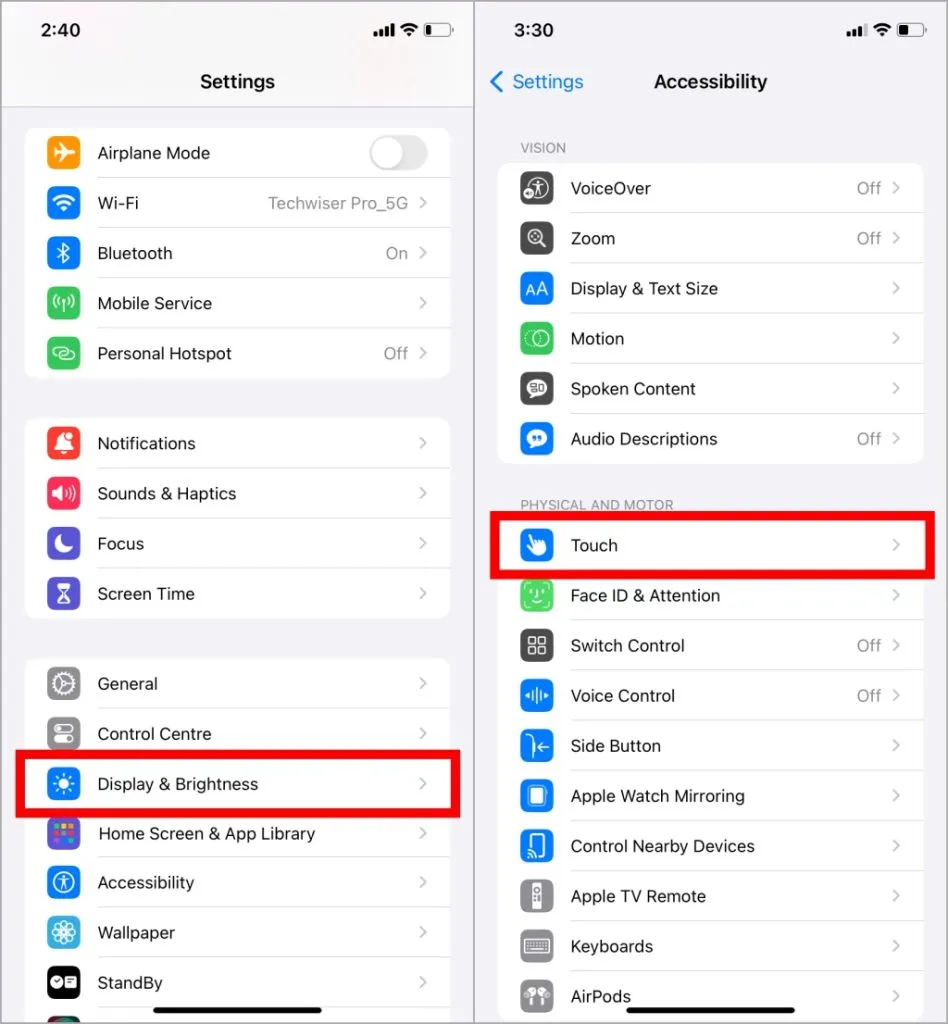
2. Appuyez maintenant sur le bouton à côté de Appuyez pour vous réveiller pour l’activer.
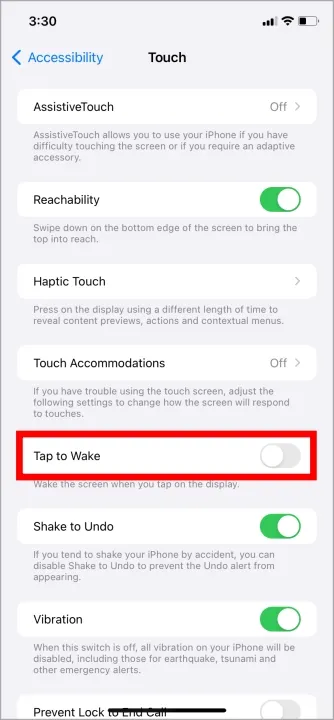
Comment verrouiller un iPhone sans bouton d’alimentation
Le bouton d’alimentation de l’iPhone peut ne pas fonctionner en raison de dommages physiques, d’une exposition à des liquides, de problèmes logiciels ou de problèmes matériels. Sur iPhone, il existe d’autres moyens de verrouiller l’appareil qui ne nécessitent pas de bouton d’alimentation. Vérifions-les.
1. Appuyez deux fois sur le dos pour verrouiller
Apple a introduit la fonctionnalité Back Tap avec iOS 14. Les iPhones dotés de versions logicielles exécutant iOS14 ou une version ultérieure peuvent utiliser cette fonctionnalité pour déverrouiller l’appareil en appuyant deux fois sur l’arrière de l’iPhone. Voyons comment le configurer.
1. Accédez à Paramètres > Accessibilité > Touchez comme mentionné dans la méthode précédente et sélectionnez Appuyez sur Retour .
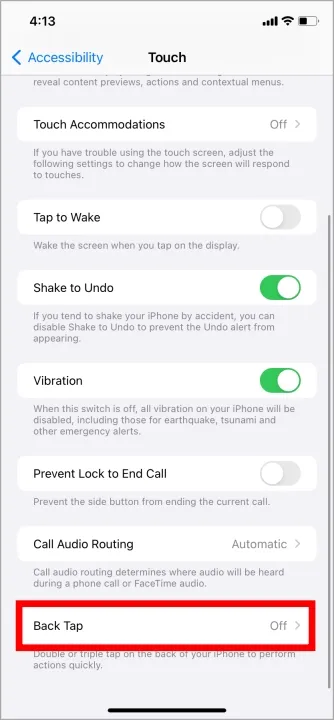
2. Par défaut, aucun des raccourcis n’est attribué aux doubles et triples clics. Appuyez sur Appuyez deux fois et sélectionnez Verrouiller l’écran.
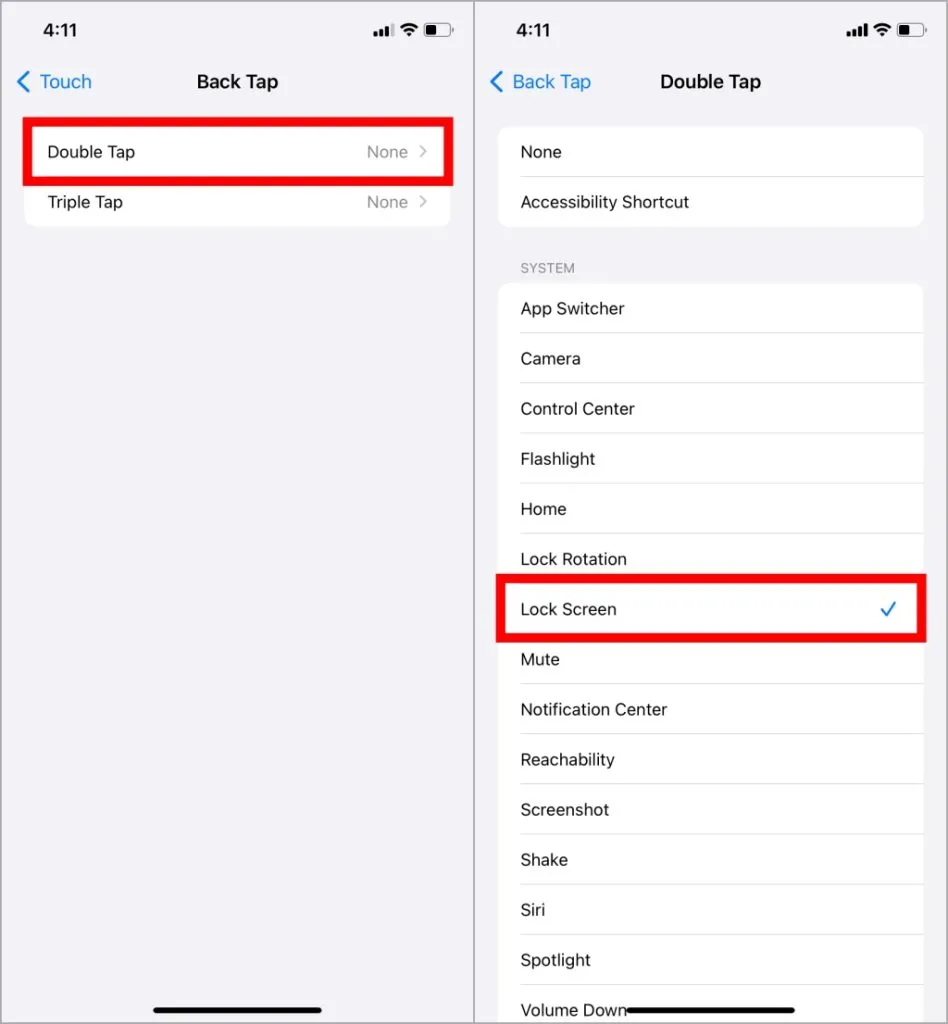
Désormais, appuyer deux fois sur l’arrière de votre iPhone verrouillera l’écran.
2. Verrouiller à l’aide d’AssistiveTouch
AssistiveTouch est disponible sur iOS depuis longtemps. AssistiveTouch fournit de nombreuses fonctionnalités, mais voyons comment cela peut nous aider à verrouiller l’iPhone.
1. Accédez à Paramètres > Accessibilité > ; Touchez comme expliqué dans la méthode précédente et appuyez sur la première option AssistiveTouch . Appuyez ensuite sur le bouton à côté de AssistiveTouch pour l’activer.
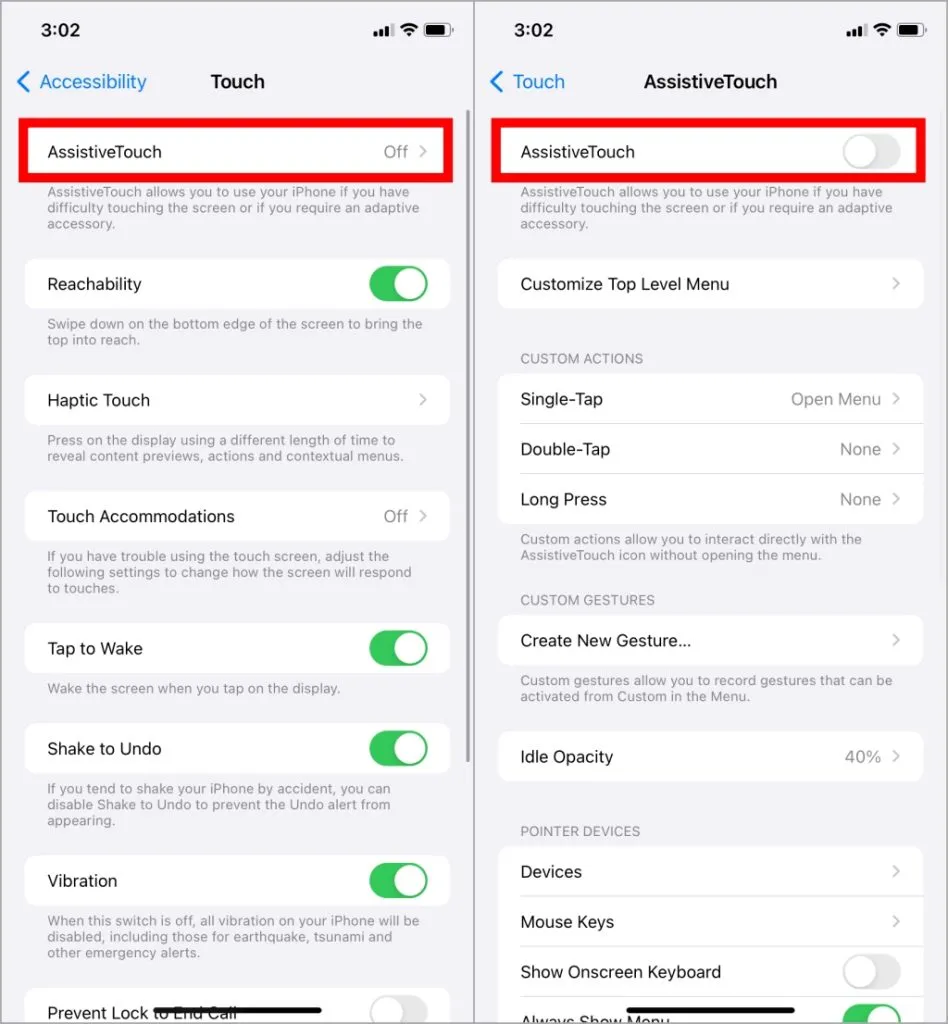
2. Un bouton flottant circulaire apparaîtra sur votre écran après avoir activé AssistiveTouch. Vous pouvez y accéder même sur votre écran de verrouillage. Voici comment verrouiller votre iPhone avec.
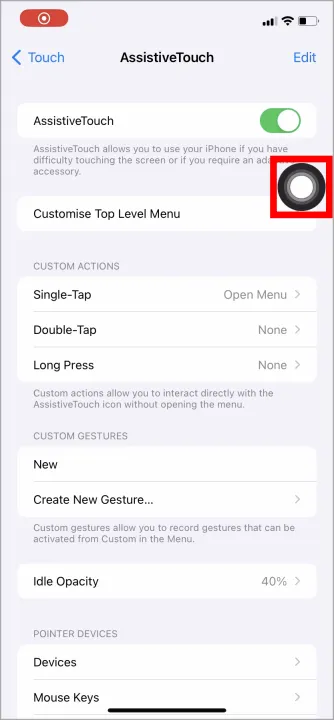
3. Appuyez sur la Ball et sélectionnez Appareil < /span> pour verrouiller l’appareil.Verrouiller l’écrandans les options. Appuyez ensuite sur
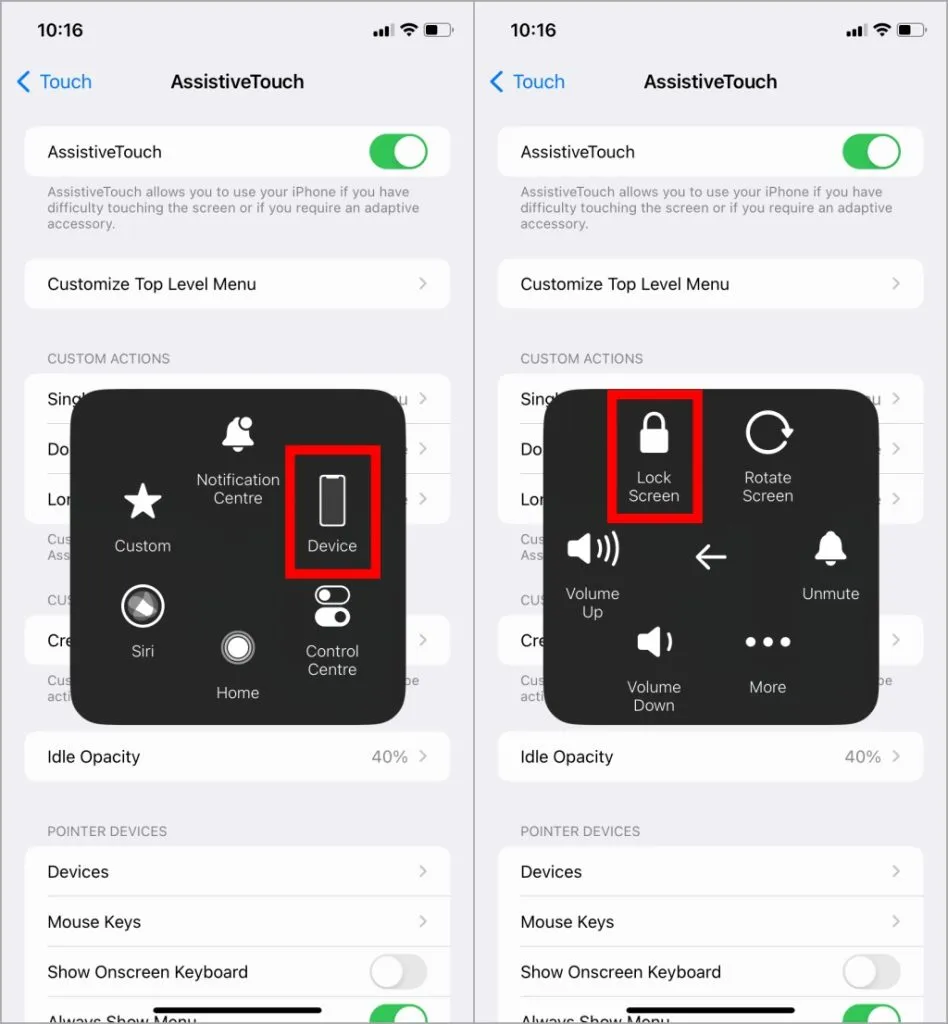
Voici un raccourci alternatif pour verrouiller l’écran avec AssistiveTouch.
1. Accédez à AssistiveTouch dans les Paramètres< /span>Écran de verrouillage. Maintenant, appuyez deux fois sur AssistiveTouch Ball pour verrouiller l’écran. et dans la liste, sélectionnez Appuyez deux fois comme mentionné précédemment. Sous les actions personnalisées, appuyez sur
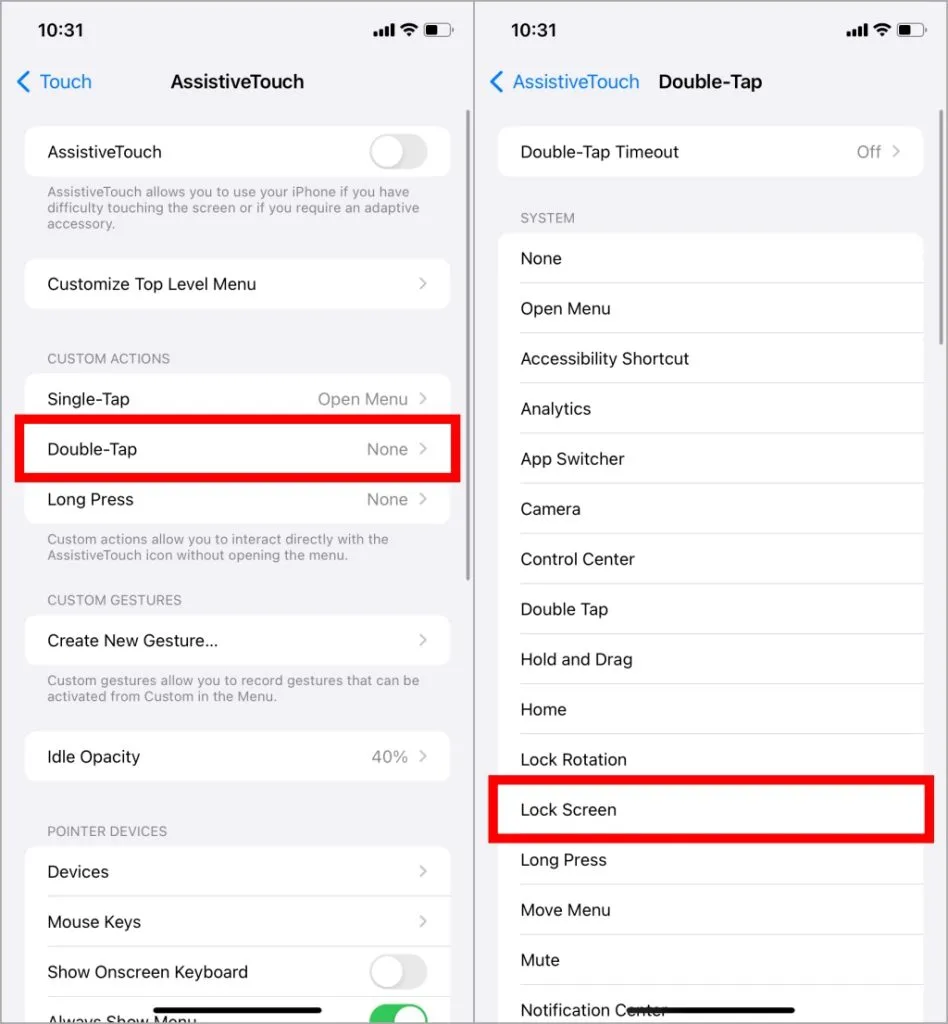
3. Verrouillez automatiquement l’iPhone
Bien que toutes les options nécessitent certaines actions pour verrouiller l’écran, l’iPhone peut être verrouillé automatiquement après avoir détecté aucune activité pendant une durée sélectionnée.
1. Accédez à Paramètres > Affichage et amp; Luminosité et appuyez sur Verrouillage automatique. Sélectionnez ici la durée après laquelle l’appareil sera verrouillé automatiquement.
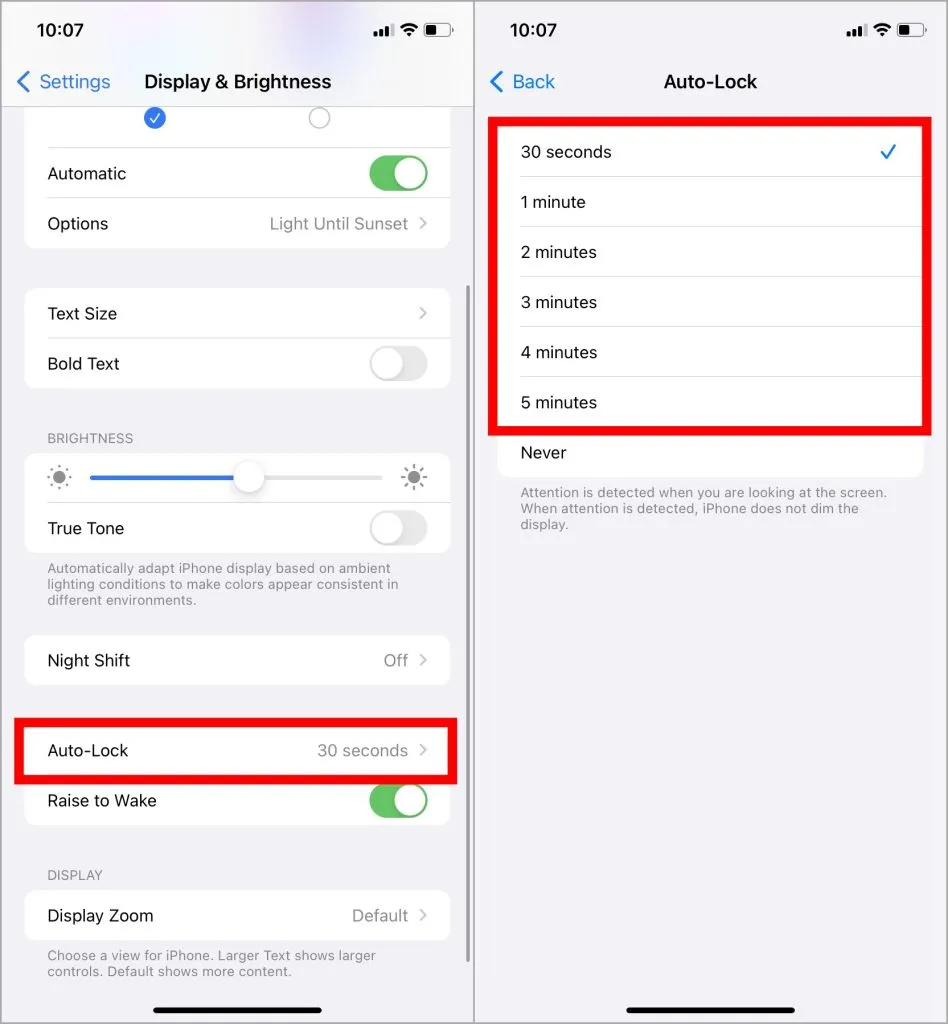
Appuyez pour zapper, verrouillez pour basculer
Avec l’aide des raccourcis et des paramètres d’accessibilité, nous pouvons faire beaucoup de choses sur l’iPhone. Il n’y a pas lieu de s’inquiéter en cas de boutons qui ne fonctionnent pas sur l’iPhone car ces paramètres parviendront à faire leur travail. Utilisez donc ces paramètres pour compenser la perte de votre bouton d’alimentation et recommencez à utiliser votre iPhone comme si de rien n’était.





Laisser un commentaire